Modellierer für Abhängigkeiten
Der Modellierer für Abhängigkeiten erlaubt Ihnen, auf Basis von Relationen zwischen Repository-Objekten zu navigieren. Die Objekte und ihre Referenzen werden dynamisch in einem Modell mit mehreren Schwimmbahnen visualisiert.
Modellierer für Abhängigkeiten starten
Um den Modellierer für Abhängigkeiten zu starten:
Wählen Sie ein oder mehrere Objekte vom selben Typ im Objektkatalog aus.
Klicken Sie mit der rechten Maustaste auf die Objekte, und klicken Sie dann auf Modellierer für Abhängigkeiten starten.
(Optional) Wenn Vorlagen für den von Ihnen ausgewählten Objekttyp verfügbar sind, wird ein Dialog angezeigt. Wählen Sie eine Vorlage aus und bestätigen Sie mit Erstellen mit Vorlage, oder klicken Sie auf Neu erstellen, um den Modellierer für Abhängigkeiten ohne Vorlage zu starten.
Ein neues Modell wird erzeugt und im grafischen Editor geöffnet. Alle ausgewählten Objekte werden auf einer Schwimmbahn platziert.
Gleichzeitig öffnet sich das "Modellierer für Abhängigkeiten"-Widget auf der rechten Seite des Programmfensters.
Vorlage für Modellierer für Abhängigkeiten verwenden
Normalerweise erstellen Sie die Struktur des Modells mit dem Modellierer für Abhängigkeiten nach und nach selbst. Wenn Sie aber eine Vorlage verwenden, wird die Struktur automatisch erstellt:
Die Vorlage enthält eine vollständige Hierarchie von Objekttypen und Abhängigkeitsbeziehungen.
Die Schwimmbahnen zur Darstellung der Ebenen der Hierarchie und alle referenzierten Objekte werden automatisch zum Modell hinzugefügt.
Vorlagen für den Modellierer für Abhängigkeiten werden in der ADONIS Administration definiert.
Referenzierte Objekte anzeigen
Um die Referenzen eines Objekts anzuzeigen:
- Wählen Sie das Objekt im grafischen Editor aus.
Im "Modellierer für Abhängigkeiten"-Widget werden alle ein- und ausgehenden Referenzen in einem Baum angezeigt (1):
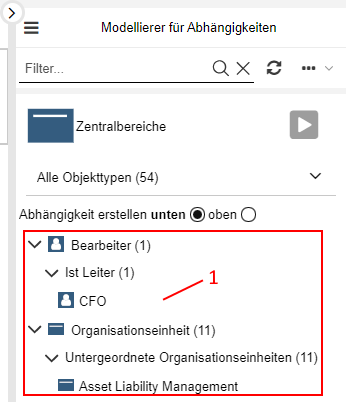
Die oberste Ebene enthält alle Objekttypen, die referenziert sind. In Klammern ist angegeben, in wie vielen konkreten Objekten die jeweilige Referenz tatsächlich verwendet wird.
Die nächste Ebene enthält den Referenztyp.
Die letzte Ebene enthält das referenzierte Objekt. Objekte, die bereits im Modell enthalten sind, sind ausgegraut.
Beispiel
Das Bild oben zeigt beispielsweise, dass das Objekt Asset Liability Management des Typs Organisationseinheit im Attribut Untergeordnete Organisationseinheiten referenziert ist.
Referenziertes Objekt zum Modell hinzufügen
Um ein referenziertes Objekt aus dem "Modellierer für Abhängigkeiten"-Widget zum Modell hinzuzufügen:
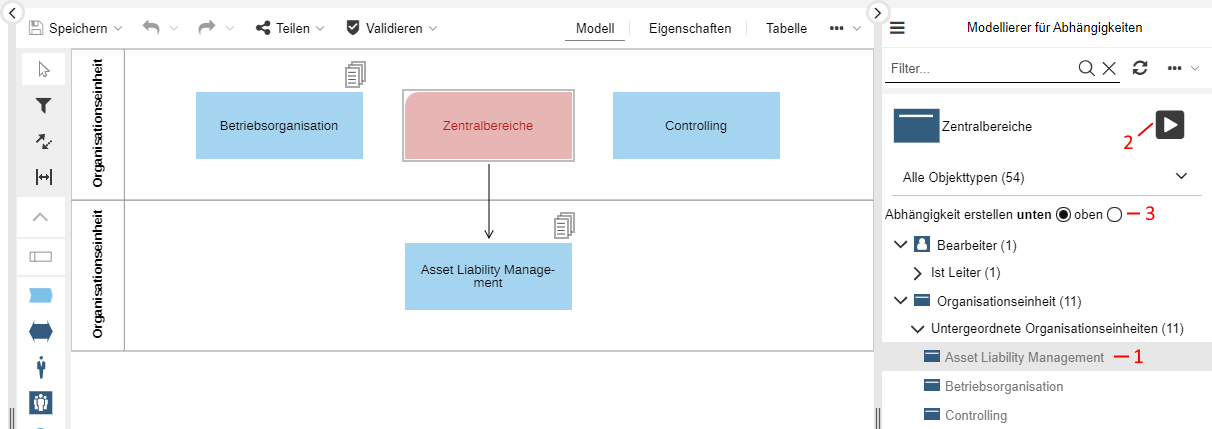
Wählen Sie ein oder mehrere Objekte im "Modellierer für Abhängigkeiten"-Widget aus (1).
Klicken Sie auf die Ausgewählte Abhängigkeiten erstellen Schaltfläche
(2).
Eine Schwimmbahn wird für jeden ausgewählten Objekttyp erstellt (falls sie noch nicht vorhanden ist). Die Objekte werden zum Modell hinzugefügt und auf Schwimmbahnen platziert. Konnektoren werden zwischen den Objekten gezeichnet.
Optional können Sie auch:
Auswählen, ob die referenzierten Objekte im grafischen Editor unter oder über dem ausgewählten Objekt erstellt werden (3).
Ein referenziertes Objekt doppelklicken, um es zum Modell hinzuzufügen.
Ein referenziertes Objekt in das Modell ziehen.
Sonderfall: Abhängigkeiten eines Modells analysieren
Um die Abhängigkeiten eines Modells zu analysieren:
Öffnen Sie das Modell im grafischen Editor.
Klicken Sie mit der rechten Maustaste auf ein Objekt im Modell, und klicken Sie dann auf Abhängigkeiten anzeigen.
Wenn Sie referenzierte Objekte zum Modell hinzufügen, werden keine Schwimmbahnen erstellt. Stattdessen werden vorhandene Objekte verschoben, um für die eingefügten Objekte Platz zu machen.
Referenzierte Objekte filtern
Sie können referenzierte Objekte im "Modellierer für Abhängigkeiten"-Widget nach Name oder Typ filtern.
Referenzierte Objekte nach Name filtern
Um eine Suche über die referenzierten Objekte auszuführen:
Tippen Sie den Suchbegriff in das Eingabefeld ganz oben im "Modellierer für Abhängigkeiten"-Widget ein.
Drücken Sie <Enter> oder klicken Sie auf das Symbol
.
Um den Suchfilter zu entfernen:
- Klicken Sie auf das Symbol
.
Referenzierte Objekte nach Typ filtern
Um festzulegen, welche Objekttypen angezeigt werden:
- Klicken Sie auf Alle Objekttypen, und wählen Sie dann den gewünschten Objekttyp aus.
Um den Filter zu entfernen und alle Objekttypen anzuzeigen:
- Klicken Sie auf den gewählten Objekttyp, und klicken Sie dann auf Alle Objekttypen.
Inhalte aktualisieren
Um die Inhalte im "Modellierer für Abhängigkeiten"-Widget zu aktualisieren:
- Klicken Sie auf das Symbol
.
Modellierer für Abhängigkeiten ein- oder ausblenden
Sie können das "Modellierer für Abhängigkeiten"-Widget ausblenden, um Ihren Arbeitsbereich zu vergrößern, und es jederzeit wieder einblenden:
Um das Widget auszublenden, klicken Sie auf das Symbol
in der linken oberen Ecke des Widgets.
Um das Widget wieder einzublenden, klicken Sie auf das Symbol
.